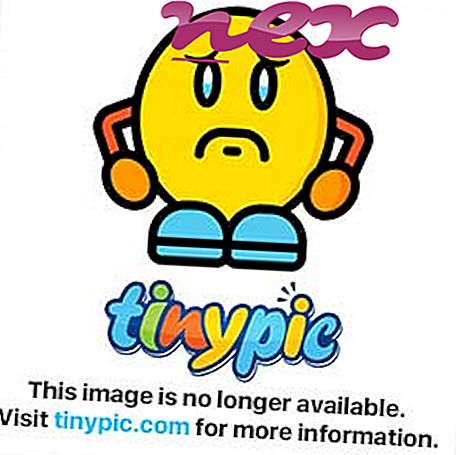Proces nie zawiera żadnych informacji o firmie.
Opis: Jkhfg.dll nie jest niezbędny dla systemu Windows i często powoduje problemy. Jkhfg.dll znajduje się w folderze C: \ Windows \ System32. Znane rozmiary plików w systemie Windows 10/8/7 / XP to 290, 816 bajtów (50% wszystkich wystąpień), 273 920 bajtów lub 322 215 bajtów.
Ten plik .dll jest obiektem pomocniczym przeglądarki (BHO), który jest uruchamiany automatycznie przy każdym uruchomieniu przeglądarki internetowej. BHO nie są zatrzymywane przez osobiste zapory ogniowe, ponieważ są one identyfikowane przez zaporę jako część samej przeglądarki. BHO są często wykorzystywane przez adware i spyware. Identyfikatory stosowane w tym BHO obejmują B6E7EC11-E241-4C3E-98FD-349EDADB3158 lub 149F8479-FE69-4F02-8810-34F6E302ABCB lub 4 kolejne warianty. Oprogramowanie nie ma opisu pliku. Program nie jest widoczny. Usługa nie ma szczegółowego opisu. Plik jkhfg.dll nie jest plikiem systemu Windows. Jest to nieznany plik w folderze Windows. Jkhfg.dll może monitorować przeglądarki internetowe. jkhfg.dll wydaje się być plikiem skompresowanym. Dlatego ocena bezpieczeństwa technicznego jest niebezpieczna w 92% ; jednak powinieneś również przeczytać recenzje użytkowników.
Ważne: niektóre złośliwe oprogramowanie kamufluje się jako jkhfg.dll. Dlatego powinieneś sprawdzić proces jkhfg.dll na komputerze, aby sprawdzić, czy jest to zagrożenie. Jeśli plik jkhfg.dll zmienił wyszukiwarkę i stronę startową przeglądarki, możesz przywrócić ustawienia domyślne przeglądarki w następujący sposób:
Zresetuj domyślne ustawienia przeglądarki dla Internet Explorera ▾- W przeglądarce Internet Explorer naciśnij kombinację klawiszy Alt + X, aby otworzyć menu Narzędzia .
- Kliknij Opcje internetowe .
- Kliknij kartę Zaawansowane .
- Kliknij przycisk Resetuj ...
- Włącz opcję Usuń ustawienia osobiste .
- Skopiuj chrome: // settings / resetProfileSettings do paska adresu przeglądarki Chrome.
- Kliknij Resetuj .
- Skopiuj about: wsparcie do paska adresu przeglądarki Firefox.
- Kliknij Odśwież Firefox .
Przydały się również następujące programy do głębszej analizy: Menedżer zadań bezpieczeństwa bada aktywny proces jkhfg na twoim komputerze i wyraźnie mówi ci, co robi. Znane narzędzie Malwarebytes B do ochrony przed złośliwym oprogramowaniem informuje, czy plik jkhfg.dll na komputerze wyświetla irytujące reklamy, co spowalnia go. Ten rodzaj niechcianego programu reklamowego nie jest uważany przez niektóre oprogramowanie antywirusowe za wirusa i dlatego nie jest oznaczony do czyszczenia.
Czysty i uporządkowany komputer jest kluczowym wymogiem pozwalającym uniknąć problemów z komputerem. Oznacza to uruchomienie skanowania w poszukiwaniu złośliwego oprogramowania, wyczyszczenie dysku twardego za pomocą 1 cleanmgr i 2 sfc / scannow, 3 odinstalowanie programów, których już nie potrzebujesz, sprawdzenie programów Autostart (przy użyciu 4 msconfig) i włączenie automatycznej aktualizacji systemu Windows 5. Zawsze pamiętaj, aby wykonywać okresowe kopie zapasowe lub przynajmniej ustawiać punkty przywracania.
Jeśli napotkasz rzeczywisty problem, spróbuj przypomnieć sobie ostatnią rzecz, którą zrobiłeś lub ostatnią rzecz zainstalowaną przed pojawieniem się problemu po raz pierwszy. Użyj polecenia 6 resmon, aby zidentyfikować procesy, które powodują problem. Nawet w przypadku poważnych problemów, zamiast ponownej instalacji systemu Windows, lepiej jest naprawić instalację lub, w przypadku systemu Windows 8 i nowszych wersji, wykonać polecenie 7 DISM.exe / Online / Cleanup-image / Restorehealth. Pozwala to naprawić system operacyjny bez utraty danych.
ccavsrv.exe sdksetup.exe gtbar.dll jkhfg.dll ypops.exe pokerstars.exe wmi provider.exe sdnotify.exe iptvplayer.exe vtstu.dll servicemgr.exe